
Etter å ha tilbrakt hele sommeren, gjør du deg klar til å bruke iOS-enheten din på jobb, og du må overføre filer, for eksempel fra datamaskinen din til iPad. For dette må du imidlertid koble enheten til datamaskinen, PC eller Mac som har iTunes åpen og selvfølgelig å vite hvordan du bruker iTunes.
Når du kobler en mobilenhet til iTunes, hvis du har kjøpt innhold fra App Store, har tatt bilder, lastet ned videoer med applikasjoner for det osv., Og du ikke hadde koblet til enheten dagen du kjøpte det fra iTunes, vil det vises et spørsmål som forteller deg om du virkelig vil synkronisere, for i så fall vil det slette alt innholdet på iPad, og det vil plassere det som finnes i iTunes-biblioteket der du kobler den til.
I dette innlegget skal vi forklare deg hva som er trinnene å følge angående bruken av iTunes for å kunne synkronisere iDevice riktig uten å måtte miste noe.
Når vi kjøper en enhet med iOS, det være seg en iPod Touch, iPhone eller iPad, er det første vi må gjøre før vi begynner å fylle det med innhold. synkroniser den for første gang på datamaskinen som vil være basen til filene våre, det vil si at enheten alltid vil fungere med et enkelt iTunes-filbibliotekSå hvis du kobler den til et annet bibliotek, vil iTunes spørre deg om du vil slette alt innholdet fra enheten og endre det til innholdet i det nye biblioteket. For å få enheten synkronisert og at du ikke har problemer med å miste filer, forklarer vi fremgangsmåten nedenfor:
- Først og fremst skal vi sørge for at vi har den nyeste versjonen av iTunes installert. For å gjøre dette laster vi ned PC-en eple-side den siste versjonen og på Mac ser vi etter mulige oppdateringer ved å skrive inn Mac App Store-ikonet. Den nåværende versjonen av iTunes er 11.0.5. Om noen dager hopper en oppdatering siden den nye iOS 7 er utgitt.
- Neste trinn vil bestå av gi autorisasjon til datamaskinen din for å administrere iTunes-biblioteket, det vil si fortelle iTunes at det er deg og at du i biblioteket kan lagre alle tingene du har lastet ned med Apple-ID-en din, i tillegg til å kunne synkronisere alle enhetene som fungerer under samme ID. For å gjøre dette må vi gå til den øvre menylinjen, klikke på "Butikk" og deretter inn "Gi autorisasjon til denne datamaskinen ...". På samme måte, i samme rullegardinmeny litt lenger nede, skal vi sørge for at Apple ID-kontoen vår er logget inn, det vil si at den er aktivert, ellers klikker vi på "Koble til ..." og skriver inn vår Apple ID.

- Det neste trinnet er veldig enkelt, men før du forklarer det, må du vite at i de nyeste versjonene av iTunes har hovedvinduet endret seg, og de har visuelt endret det for å gjøre det mer attraktivt. For at du ikke skal bli gal på jakt etter enhetene og ha en mer ordnet visjon, anbefaler vi deg å gå til øvre meny, klikk på "Vise" og klikk deretter på rullegardinmenyen "Vis sidefelt".
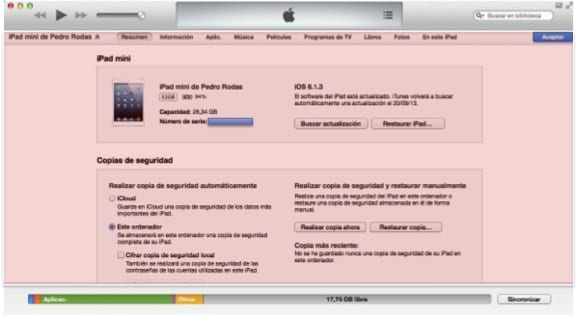
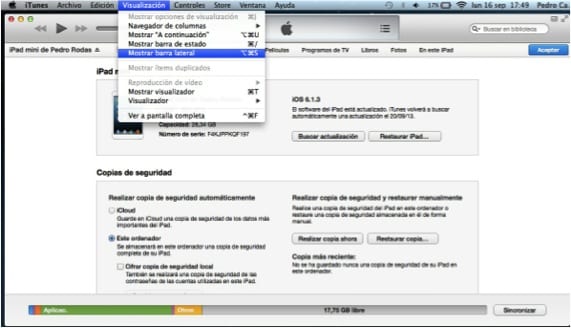

Etter disse tre enkle trinnene, som foreløpig har bestått i å forberede bakken, skal vi til det vi virkelig er interessert i: synkronisere iDevice for å kunne utveksle innhold mellom iTunes og enheten.
- Deretter tar vi for eksempel iPad og kobler den til datamaskinen med lyn-USB-kabelen du bruker til å lade den. Du vil se at den automatisk vises i venstre sidefelt i seksjonen "Enheter" navnet på din iPad. Det er nå når du må være forsiktig, for hvis du klikker for å synkronisere, vil det stille deg spørsmålet vi diskuterte tidligere, og hvis du godtar det, vil det slette alt innholdet.

- Det neste trinnet vi må gjøre før vi synkroniserer er sikkerhetskopiere enheten i tilfelle en ulykke skjer og da overføre kjøp. Det er klart at hvis du har aktivert kopien i iCloud Enheten vil allerede ha en kopi i skyen, men noen ganger har vi den ikke konfigurert slik at alt kopieres som det er, for i skyen har vi bare 5 GB ledig, så når størrelsen på kopien er større vil den fortelle oss nei kan ikke gjøre det. Hva vi skal gjøre, gjøre den lokale sikkerhetskopien klikk med høyre museknapp på navnet på din iPad i vinduet til venstre over, og en popup-meny vises som gir deg det alternativet og klikker på "Lagre sikkerhetskopi". Når kopien er ferdig, er neste trinn overføre kjøp Så hvis du har applikasjoner der du har data, blir det laget en kopi av applikasjonen med dataene i iTunes, i tillegg til at biblioteket allerede vil vite at disse programmene er dine fordi de er lastet ned med samme ID som du setter inn autorisasjonen til datamaskinen.
Når disse to trinnene er ferdige, kan vi nå synkronisere slik at fra nå av, fra det øyeblikket du kobler til iPad, iTunes oppdaterer biblioteket og gir deg tilgang til iPad for å utveksle filer. Det bør bemerkes at spørsmålet vil fortsette å bli stilt, men nå når du godtar det, har du tidligere overført innholdet til iTunes, så når du synkroniserer det nye biblioteket, får du det du har i iTunes, det er det du hadde på enheten.
Mer informasjon - Apple styrker iAds-teamet før iTunes Radio-lansering
En smerte i rumpa ...
Det skal tillate oss å velge hva vi vil overføre og / eller legge igjen på enheten uten risiko for å slette noe. Bare krysse dataene som interesserer oss som om det var en ekstern stasjon.
En hilsen
Tusen takk, det var flott for meg.
Veldig bra innlegg, det fungerte ikke for meg, men jeg tror det er fordi iTunes hater meg like mye som jeg hater det ... Etter å ha gjort alle trinnene, forteller det meg at det ikke er mulig å synkronisere fordi sonkroniseringsøkten ikke har vært i stand til å starte